
Google Диск против Google Фото: какой из них вам больше подходит?

Google Диск и Google Фото — два главных облачных сервиса в нашей жизни. Оба принадлежат Google, но функционал у них разный. Выбирая, какой сервис использовать, мы часто теряемся. В чём же разница между ними? В этой статье «Google Диск и Google Фото» мы сравним эти два сервиса с разных точек зрения, чтобы помочь вам сделать правильный выбор.
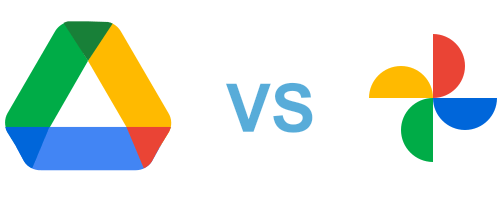
В этом разделе мы дадим вам краткий обзор Google Диска и Google Фото, чтобы вы имели базовые знания о обоих сервисах.
Google Диск — это мощное и гибкое облачное хранилище от Google. Оно позволяет легко загружать, хранить, синхронизировать, делиться и редактировать файлы различных типов, включая документы, изображения, видео, аудио и презентации, но не ограничиваясь ими. С Google Диском вы можете получать доступ к этим файлам и управлять ими в любое время и в любом месте с любого устройства с подключением к Интернету, будь то компьютер, планшет или мобильный телефон.
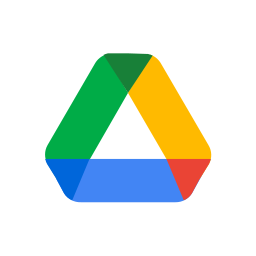
Google Photos, в свою очередь, — это сервис для хранения фотографий и видео, предлагаемый Google. Он позволяет создавать резервные копии фотографий и видео с различных устройств в облаке, предлагая неограниченный объём для хранения сжатых изображений и видео. Google Photos также включает в себя такие функции, как автоматическая организация, инструменты редактирования и интеллектуальный поиск на основе распознавания изображений, что делает его удобным для управления личными медиаколлекциями и обмена ими.

Подробнее: Вот еще один совет, который вам может пригодиться: Как переместить фотографии из Google Диска в Google Фото .
Знаете ли вы разницу между Google Фото и Google Диском? Ниже представлена краткая сравнительная таблица, демонстрирующая различия между Google Диском и Google Фото с точки зрения основных функций, способов хранения и отличительных особенностей:
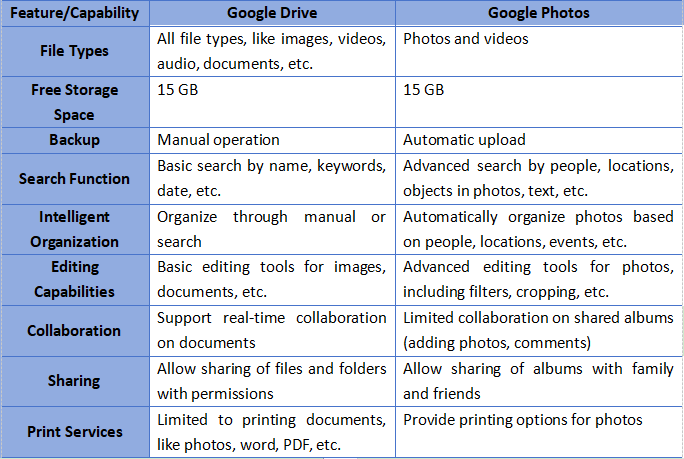
Google Диск или Google Фото: что лучше? На самом деле, у Google Фото и Google Диска нет абсолютных преимуществ или недостатков, но всё зависит от ваших основных потребностей. Если вам нужно хранить и управлять различными типами файлов, а также использовать возможности онлайн-редактирования и совместной работы, то Google Диск — лучший выбор. Если же вы уделяете больше внимания управлению, редактированию и обмену фотографиями и видео, то Google Фото станет для вас более подходящим сервисом.
1. Хранятся ли Google Фото на Google Диске?
Нет. Хотя Google Фото и Google Диск являются облачными сервисами хранения данных Google, связанными с одной и той же учетной записью Google, это две отдельные службы.
2. Стоит ли переносить Google Фото на Google Диск?
Это зависит от ваших потребностей. Если вы хотите хранить все изображения в одном месте или вам нужны дополнительные инструменты для редактирования и совместной работы, рассмотрите возможность переноса фотографий на Google Диск.
3. Что лучше: OneDrive или Google Photos?
Оба сервиса предлагаются разными технологическими гигантами. OneDrive — это облачное хранилище Microsoft, похожее на Google Photos, предназначенное для управления фотографиями и видео. Выбор между ними зависит от конкретных потребностей и предпочтений.
Если вы хотите создавать резервные копии фотографий на компьютере, а не в облачных хранилищах, Coolmuster Android Backup Manager — отличный инструмент для резервного копирования и восстановления данных с устройств Android. Он поддерживает резервное копирование фотографий, видео, контактов и других данных с устройств Android на компьютер и предоставляет гибкие возможности резервного копирования и восстановления. Он поддерживает два способа подключения: USB и Wi-Fi. Это отличный инструмент для резервного копирования и восстановления данных Android .
Чем вам может помочь Coolmuster Android Backup Manager ?
Ниже приведено пошаговое руководство по резервному копированию фотографий с телефона Android на компьютер:
01 Сначала вам необходимо установить на свой компьютер программное обеспечение, совместимое как с Windows , так и с Mac .
02. Вы можете подключить свой Android смартфон к компьютеру через USB-кабель или по Wi-Fi. После подключения вы увидите интерфейс, где можно воспользоваться функцией «Резервное копирование».

03 Будут отображены все данные, хранящиеся на вашем телефоне. Выберите «Фотографии», выберите место для резервного копирования, нажав «Обзор», а затем нажмите «Резервное копирование», чтобы начать процесс резервного копирования.

Видеоурок
В этой статье, сравнивающей Google Диск и Google Фото, мы узнали, что при выборе сервиса следует руководствоваться реальными потребностями. Помимо Google Фото или Google Диска, вы также можете использовать сторонние инструменты для резервного копирования и управления фотографиями и видео. Мы настоятельно рекомендуем Coolmuster Android Backup Manager — эффективное приложение, которое позволяет легко создавать резервные копии любых данных с телефона на компьютер, не прибегая к услугам Google Cloud.
Статьи по теме:
Google Фото против iCloud: что лучше — Google Фото или iCloud?
Безопасен ли Google Диск? Всё, что вам нужно знать о безопасности Google Диска
Не работает Google Диск? Это может вас спасти!
Решено: 10 лучших способов исправить ошибку «Google Фото»: отображаются не все фотографии





